为什么define(“WP_DEBUG”,true); 不显示错误

我在 wp-config 文件中启用了错误:
define('WP_DEBUG', true);但我有一个空白的白页。 没有列出任何错误。
解决方案

下面的代码插入到您的 wp-config.php 文件中,会将所有错误、通知和警告记录到 wp-content 目录中名为 debug.log 的文件中。 它还将隐藏错误,因此它们不会中断页面生成。
您必须在此代码之前插入 /* 就是这样,停止编辑! 快乐的博客。 */ 在 wp-config.php 文件中。
// Enable WP_DEBUG mode
define('WP_DEBUG', true);
// Enable Debug logging to the /wp-content/debug.log file
define('WP_DEBUG_LOG', true);
// Disable display of errors and warnings
define('WP_DEBUG_DISPLAY', false);
@ini_set('display_errors',0);
// Use dev versions of core JS and CSS files (only needed if you are modifying these core files)
define('SCRIPT_DEBUG', true);\在下面添加这两行
define('WP_DEBUG', true);
error_reporting(E_ALL);
ini_set('display_errors', 1);然后当你不再需要它们时删除它们。
您可以将其写入 .htaccess 文件。
php_flag display_startup_errors on
php_flag display_errors on
php_flag html_errors on
php_flag log_errors on
php_value error_log /home/path/public_html/domain/PHP_errors.log请更改 error_log 目录。
使用 PHP 的set_exception_handler() (参见文档)的插件或主题也可能导致错误不显示,因为它们的回调可能只是默默地忽略错误。 例如,我在使用 NextGen Gallery 时遇到了完全相同的事情,但是一旦我停用它,页面和debug.log文件中就会正常出现错误。
要检查的另一件事是WP_CONTENT_DIR变量,因为它是debug.log文件所在的位置。 可以按照本问题中的建议进行检查,或使用 Wordfence 插件->工具->诊断->WordPress 设置。 通常除非有自定义配置,否则不会明确设置。 虽然它可以在wp-config.php设置,例如define('WP_CONTENT_DIR', '/var/www/sites/wordpress/wp-content');
你可能还喜欢下面这些文章
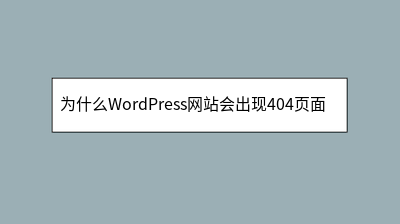 为什么WordPress网站会出现404页面错误
为什么WordPress网站会出现404页面错误
WordPress网站出现404页面错误是常见问题,影响用户体验和SEO排名。本文系统分析了404错误的多种成因及解决方案:固定链接设置不当是最常见原因,可通过后台重新保存设置或检查.htaccess文件解决;插件或主题冲突需采用停用排查法;
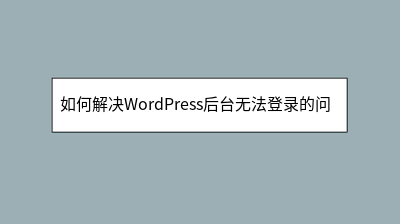 如何解决WordPress后台无法登录的问题
如何解决WordPress后台无法登录的问题
WordPress后台无法登录是常见问题,本文系统梳理了故障原因与解决方案。首先检查基础问题:确认登录地址正确、密码无误(注意大小写),尝试密码重置或更换浏览器。若问题依旧,可能是插件/主题冲突,建议通过FTP重命名plugins文件夹或更换
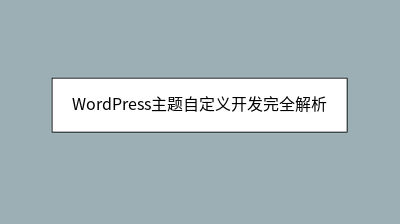 WordPress主题自定义开发完全解析
WordPress主题自定义开发完全解析
本文为WordPress主题自定义开发提供全流程指南,帮助用户突破模板限制打造个性化网站。从开发环境搭建(推荐XAMPP/Local)、代码编辑器选择到基础主题改造(建议使用Underscores或官方主题),详细解析主题核心文件结构(sty
 为什么WordPress网站首页无法正常显示
为什么WordPress网站首页无法正常显示
WordPress网站首页异常(如空白页、404错误)可能由多种原因导致。首先检查后台能否访问,以判断问题出在前端还是核心文件。常见原因包括:1.主题不兼容(切换至默认主题排查);2.插件冲突(批量禁用检测);3.固定链接设置错误(重新保存规
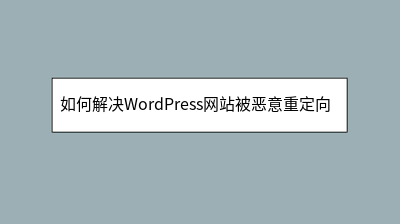 如何解决WordPress网站被恶意重定向的问题
如何解决WordPress网站被恶意重定向的问题
WordPress网站遭遇恶意重定向(跳转至赌博/广告页面)时,需立即设为维护模式阻断访问,并通过安全插件(如Wordfence)扫描恶意代码,重点检查.php和.htaccess文件。同时排查数据库(如wp_options表)中的非法脚
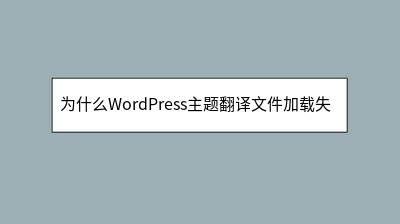 为什么WordPress主题翻译文件加载失败
为什么WordPress主题翻译文件加载失败
WordPress主题翻译文件加载失败是常见的国际化难题,本文提供从原理到实践的完整解决方案。首先解析WordPress的gettext翻译机制,强调主题翻译文件(.po/.mo)需存放在正确的/languages/目录且命名规范(如文本域-
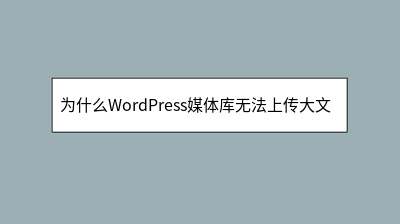 为什么WordPress媒体库无法上传大文件
为什么WordPress媒体库无法上传大文件
你是否因无法上传大文件到WordPress媒体库而困扰?本文系统解析了该问题的根源——服务器环境对文件大小的双重限制(PHP配置与Web服务器设置),并提供了三种解决方案:1. 直接修改服务器配置(php.ini/.htaccess/Ngin
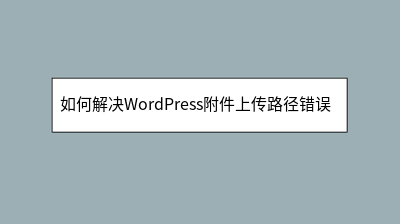 如何解决WordPress附件上传路径错误问题
如何解决WordPress附件上传路径错误问题
本文详细解析了WordPress附件上传路径错误的常见原因及系统解决方案。当出现"上传目录不可写"等错误时,主要涉及服务器权限设置不当、目录结构变更或配置文件出错等问题。文章从基础设置检查入手,指导用户验证媒体默认路径、调整目录权限(建议75








